
Sisällysluettelo:
- Kirjoittaja John Day [email protected].
- Public 2024-01-30 09:04.
- Viimeksi muokattu 2025-01-23 14:44.
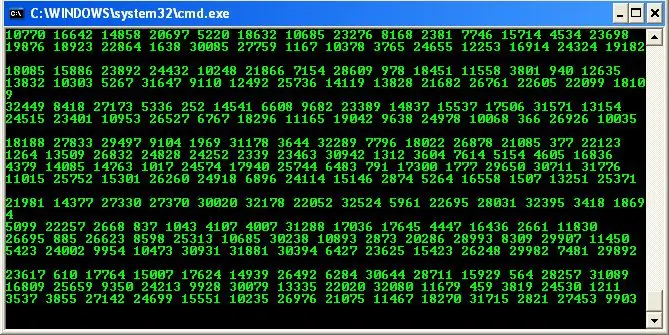
Viimeinen Instructable Matrixin kanssa oli vain kirjaimia, mutta tämä on erätiedosto, joka käyttää numeroita ja näyttää realistisemmalta. Todellinen Matrix käytti japanilaisia kirjaimia ja muita symboleja, mutta tämä vain käyttää numeroita eri järjestyksessä ja koossa ja se näyttää realistisemmalta viimeisestä Instructable -ohjelmastani.
Se on melko helppoa, joten päästään siihen.
Vaihe 1: Mitä tekniikkaa tarvitsen?
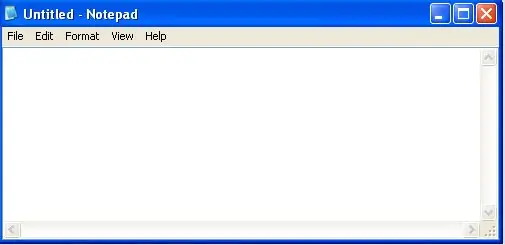
Tarvitset:
- PC komentokehotteella
- Muistio -sovellus
- Koodi, jonka annan sinulle
Vaihe 2: Koodi
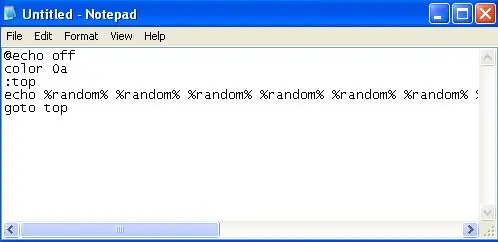
Syötä tämä koodi: @echo offcolor 0a: topecho %random % %random % %random % %random % %random % %random % %random % %random % %random % %random % % satunnainen % % satunnainen % % satunnainen % % satunnainen % % satunnainen % goto top
Varmista, että % satunnainen % on yhdellä rivillä näytön poikki, älä anna sen siirtyä toiselle riville
Vaihe 3: Tallenna se nimellä.bat
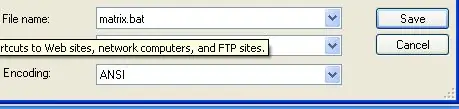
Tallenna muistiinpanotiedosto Dekstopiin.bat -tiedostona.
Tallenna se nimellä: matrix.bat Sinulla täytyy olla.bat lopussa, jotta tämä toimii, koska.bat on erä ja komentoa käytetään komentokehotteen kanssa.
Vaihe 4: Avaa se ja anna sen toimia
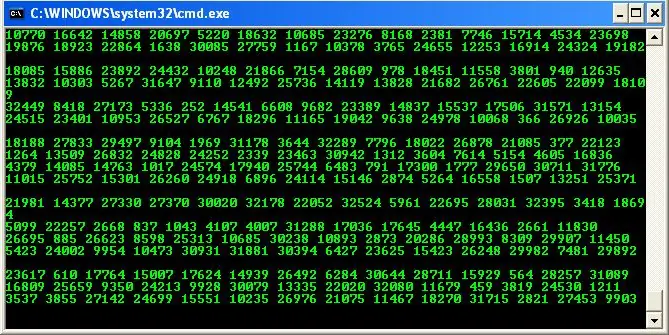
Avaa se työpöydälläsi ja anna sen toimia !!!
Näytä se ystävillesi ja katso heidän hämmästyvän.
Vaihe 5: Näytön suurentaminen
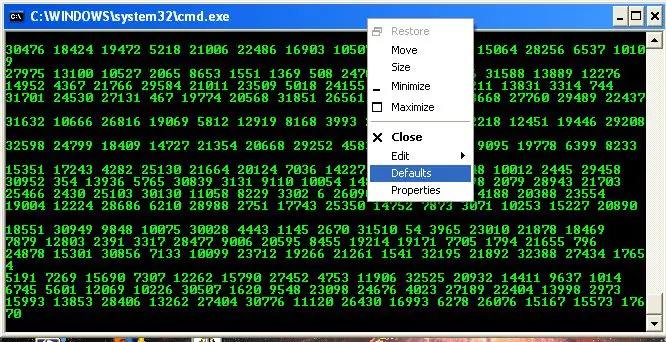
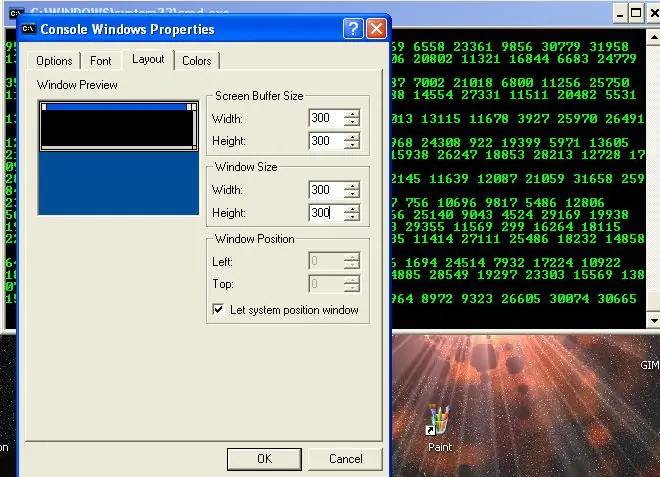
Jos haluat tehdä sen koko näytön kokoiseksi, napsauta hiiren kakkospainikkeella ylintä sinistä palkkia ja valitse ominaisuudet. yläpalkki uudelleen, valitse oletusasetukset, valitse asettelu uudelleen ja määritä korkeus ja leveys 300. Muista:
Jos suurennat näyttöä, sinun on lisättävä koodiin lisää: % random %
Joten kopioi koodi uudestaan ja uudestaan noin 20 kertaa. Hauskaa!
Suositeltava:
Google Assistantin ohjaama LED -matriisi!: 7 vaihetta (kuvilla)

Google Assistantin ohjaama LED -matriisi!: Tässä opetusohjelmassa näytän sinulle, kuinka voit tehdä Google Assistant -ohjatun LED -matriisin, jota voit hallita missä tahansa älypuhelimella, joten aloitetaan
Mikro: bitti - LED -matriisi: 14 vaihetta

Micro: bit - LED -matriisi: Tässä oppaassa käyn läpi kuinka rakentaa LED -matriisi micro: bitille LED -nauhoista. Käytän esimerkkinä 4x4 -matriisia ja 10x10 -matriisia. Koska työskentelen koulussa, jossa teemme paljon rakennuksia, lopettaisimme paljon
Tee oma 15x10 RGB -LED -matriisi: 10 vaihetta

Tee oma 15x10 RGB -LED -matriisi: Tässä videosarjassa esittelen sinulle, kuinka rakentaa 15x10 RGB -LED -matriisi. Tämän matriisin leveys on 1,5 m ja korkeus 1 m. Se koostuu PL9823 RGB -LED -valoista, jotka ovat halpa vaihtoehto tavallisille WS2812 -LEDeille. Puhun haasteista, joita
Komentokehote: 7 vaihetta

Komentokehote: Napsauta ensin näytön vasemmassa alakulmassa olevaa Windows -painiketta. Kirjoita Windowsin hakupainikkeeseen "komentorivi". Windows 10 -laitteissa voit kirjoittaa vain "cmd". Napsauta sitten ensimmäistä tulosta mustalla b
Komentokehote missä tahansa Windows -tietokoneessa: 3 vaihetta

Komentokehote missä tahansa Windows -tietokoneessa: Komentokehote on epäilemättä tärkein asia Windowsissa. Koulut usein estävät komentorivin aloitusvalikosta ja kieltävät myös pääsyn siihen, kun olet selvittänyt, miten se käynnistetään. Näytän sinulle kuinka saada komentorivi ja jos se on estetty
